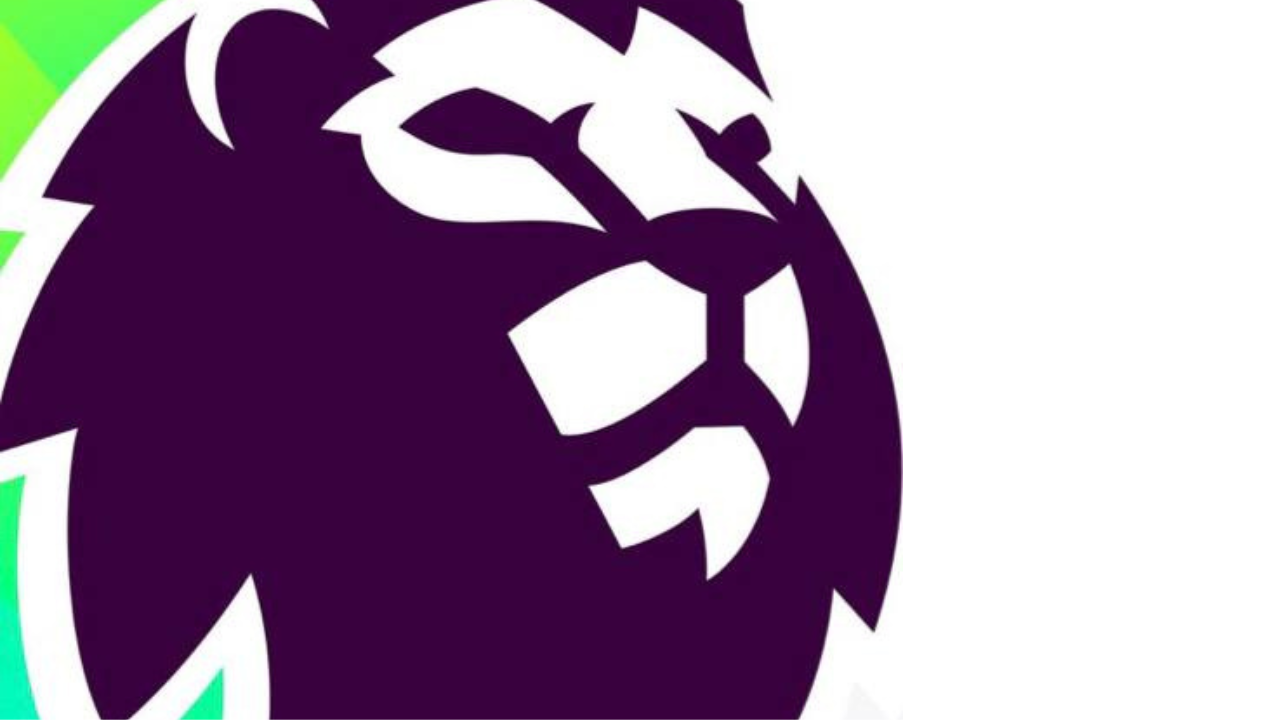Pubblicità
Come cambiare il colore di WhatsApp? WhatsApp è una delle app di messaggistica più popolari al mondo, ma la sua interfaccia verde predefinita può risultare noiosa per alcuni utenti.
Fortunatamente, esistono dei modi per personalizzare l'aspetto dell'app, ad esempio cambiandone il colore. In questo articolo imparerai come cambiare i colori di WhatsApp in modo semplice e sicuro.
Perché cambiare il colore di WhatsApp?
Inoltre, cambiare il colore di WhatsApp può offrire agli utenti un'esperienza più piacevole e personalizzata. Tra i motivi principali per cui è stato cambiato l'aspetto dell'app, spiccano i seguenti:
- Personalizzazione: Adatta l'interfaccia a tuo piacimento.
- La migliore lettura: Alcuni colori possono migliorare la visibilità.
- Stile unico: Distinguiti con un tema unico.
Ora, esploriamo i diversi metodi per cambiare il colore di WhatsApp.
1. Come cambiare il colore di WhatsApp su Android
Se utilizzi uno smartphone Android, esistono alcuni semplici modi per cambiare il colore dell'app.
1.1 Modalità scura
Sempre su questo argomento, WhatsApp offre una modalità scura che modifica l'interfaccia in tonalità di nero e grigio, contribuendo a ridurre l'affaticamento degli occhi.
Procedura passo passo per attivare la modalità scura:
- Aprire il Messaggio di WhatsApp sul tuo cellulare.
- Tocca l'icona tre punti nell'angolo in alto a destra.
- Accesso Impostazioni > Conversazioni.
- Tocca su Tema.
- Selezionare Buio e confermare.
Ora la tua interfaccia sarà in modalità scura!
1.2 Utilizzo di sfondi personalizzati
Un altro modo per cambiare il colore di WhatsApp è personalizzare lo sfondo della chat.
Procedura passo passo per cambiare lo sfondo:
- Aprire il Messaggio di WhatsApp e vai a Impostazioni.
- Tocca su Conversazioni > Carta da parati.
- Scegli una nuova immagine o un colore pieno.
- Regolare come necessario e toccare Definire.
Con questo metodo puoi dare un tocco diverso a ogni conversazione.
1.3 Utilizzo di applicazioni di terze parti
Inoltre, ci sono app che ti permettono di cambiare completamente l'aspetto di WhatsApp, come WhatsApp Italia e il IoWhatsApp. Tuttavia, queste app non sono ufficiali e potrebbero presentare rischi per la sicurezza. Se decidete di utilizzarli, fatelo a vostro rischio e pericolo.
Come installare WhatsApp modificato passo dopo passo:
- Scarica l'APK dell'applicazione scelta.
- Attiva l'opzione Fonti sconosciute nelle impostazioni del tuo cellulare.
- Installa l'app e accedi con il tuo account WhatsApp.
- Vai alle impostazioni e personalizza il tema.
Fai attenzione, però: l'utilizzo di versioni modificate potrebbe comportare il ban del tuo account. Valutare i rischi prima dell'installazione.
2. Come cambiare il colore di WhatsApp su iPhone (iOS)
Anche gli utenti iPhone hanno opzioni più limitate per cambiare il colore di WhatsApp, ma esistono comunque dei modi per personalizzarne l'aspetto.
2.1 Modalità scura su iOS
Ma anche la modalità scura è disponibile su iPhone e può essere attivata dal sistema stesso.
Come attivare la modalità scura su iPhone passo dopo passo:
- Vai a Impostazioni dall'iPhone.
- Tocca su Schermo e luminosità.
- Scegli l'opzione Buio.
- WhatsApp passerà automaticamente al tema scuro.
2.2 Cambiare lo sfondo
Proprio come su Android, puoi personalizzare lo sfondo delle conversazioni su iPhone.
Adesso il passo dopo passo per cambiare lo sfondo su iPhone:
- Aprire il Messaggio di WhatsApp e continua Impostazioni.
- Tocca su Conversazioni > Carta da parati.
- Scegli una nuova immagine o un colore pieno.
- Imposta come sfondo.
In questo modo potrai dare un tocco diverso alle tue conversazioni.
3. Modifica dei colori delle notifiche
Un altro modo per personalizzare WhatsApp è cambiare il colore delle notifiche.
Su Android:
- Vai a Impostazioni dal cellulare.
- Accesso App e notifiche > Messaggio di WhatsApp.
- Tocca su Notifiche e cambiare il colore del LED (se il tuo telefono lo consente).
Su iPhone:
Sull'iPhone non c'è un LED di notifica colorato, ma puoi abilitarlo Flash LED per avvisi In Impostazioni > Accessibilità > Audiovisivo.
4. Utilizzo di temi personalizzati su WhatsApp Web
Ma se usi il WhatsApp Web, puoi personalizzare i colori utilizzando estensioni del browser come Stilo.
Procedura passo passo per cambiare il colore su WhatsApp Web:
- Scarica e installa l'estensione Stilo per Chrome o Firefox.
- Vai al sito web di WhatsApp Web ed effettua l'accesso.
- Nell'estensione, scegli un tema o crea il tuo stile.
- Applica le modifiche e goditi il tuo nuovo look.
Conclusione
Infine, cambiare il colore di WhatsApp può essere un ottimo modo per personalizzare la tua esperienza e renderla più comoda per l'uso quotidiano. In questo tutorial esploreremo diversi modi per modificare l'aspetto della tua app, ad esempio abilitando la modalità scura, cambiando gli sfondi o utilizzando app di terze parti.
Tieni presente, tuttavia, che le personalizzazioni più avanzate potrebbero comportare rischi per la sicurezza, quindi fai sempre attenzione quando utilizzi app non ufficiali. Ora che sai come cambiare il colore di WhatsApp, che ne dici di provare alcune di queste opzioni e dare all'app il tuo aspetto?
Ti è piaciuto il contenuto? Condividi questo articolo con i tuoi amici e aiutali a personalizzare anche loro WhatsApp!